Fjalëkalimi i gabuar i WiFi i iPhone 4s
Një numër i madh i përdoruesve janë përballur me faktin se Wi-Fi në iPhone 4s nuk ndizet. Ky problem është i zakonshëm në pajisjet e gjeneratës së katërt.
Dështimet më të mëdha bazohen në faktin se moduli pa tel është duke u mbinxehur ose problemi është programor.
Arsyet kryesore për të mos funksionuar si duhet Wi-Fi:
- versioni i firmware-it është i papajtueshëm me specifikimet e pajisjeve të telefonit;
- iPhone është i infektuar me një virus ose është instaluar një aplikacion i fshehur që prek Internetin;
- rrëshqitësi Wi-Fi është grirë dhe nuk ndizet;
Papajtueshmëria e firmware dhe veçoritë e pajisjeve
Para se të filloni të zgjidhni një problem, duhet të përcaktoni pse u ngrit, si dhe natyrën e tij: mund të jetë harduer ose softuer.
Shumë përdorues kanë provuar një Wi-Fi të thyer pasi Apple lëshoi \u200b\u200bazhurnimin e detyrueshëm për të gjitha pajisjet - versionin e ri të tetë të sistemit operativ iOS.
Riparimi i iPhone 4s do të ndihmojë në zgjidhjen e problemit:
- Para rivendosjes së një sistemi, duhet të bëni kopje rezervë të të dhënave nga iTunes dhe / ose iCloud në mënyrë që të dhënat e përdoruesit të mos humben gjatë procesit të rimëkëmbjes së sistemit.
Për të filluar procesin e rimëkëmbjes, shkarkoni skedarin me versionin e shtatë të firmware-it, i cili ka formatin ipsw. Shkarkoni skedarin nga faqja zyrtare e Apple;
- Lidhni iPhone 4s me kompjuterin tuaj duke përdorur iTunes. Pastaj shtypni butonat Home dhe Power në smartphone në të njëjtën kohë. Kështu, smartphone do të kalojë në modalitetin DFU;
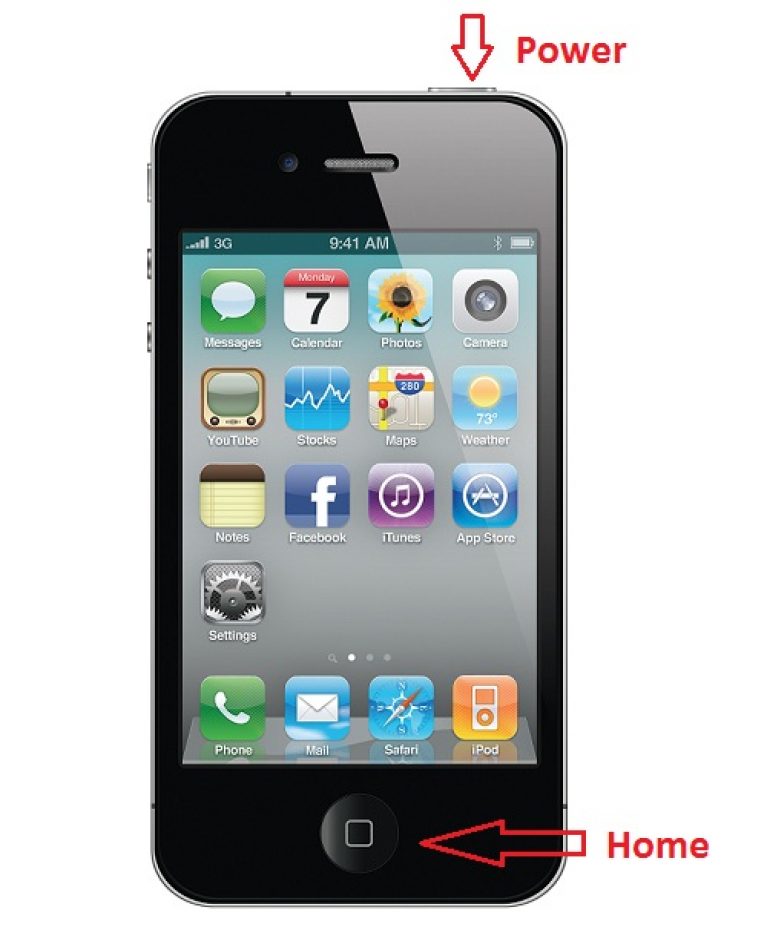
Shtypni butonat Home dhe Power në të njëjtën kohë
- Tjetra, iTunes do t'ju informojë se një pajisje ka qenë e lidhur me kompjuterin që kërkon shërim. Do të shfaqet një dritare siç tregohet në figurë;

- Tjetra, sistemi do t'ju bëjë që të zgjidhni një skedar me firmware. Zgjidhni skedarin e shkarkuar së fundmi. Prisni që sistemi operativ të riinstalojë, pas së cilës 4-të tuaj do të rinisin vetë dhe do të jenë gati për të punuar.
Ndikimi i softverit të palëve të treta në lidhjen në internet. Rivendosni fort smartphonein tuaj
Wi-Fi mund të preket nga viruset ose programet e tjera që punojnë me Internetin.
Para së gjithash, përpiquni të kontrolloni smartphone tuaj për viruse dhe të çinstaloni programet e instaluara së fundmi.
Për të rregulluar problemin pa ndezur telefonin, mund të provoni të rivendosni të gjitha cilësimet në cilësimet e fabrikës.
Kjo metodë pothuajse gjithmonë rikthen Wi-Fi:
- Shkoni te cilësimet 4s. Gjeni artikullin "Rivendosja";
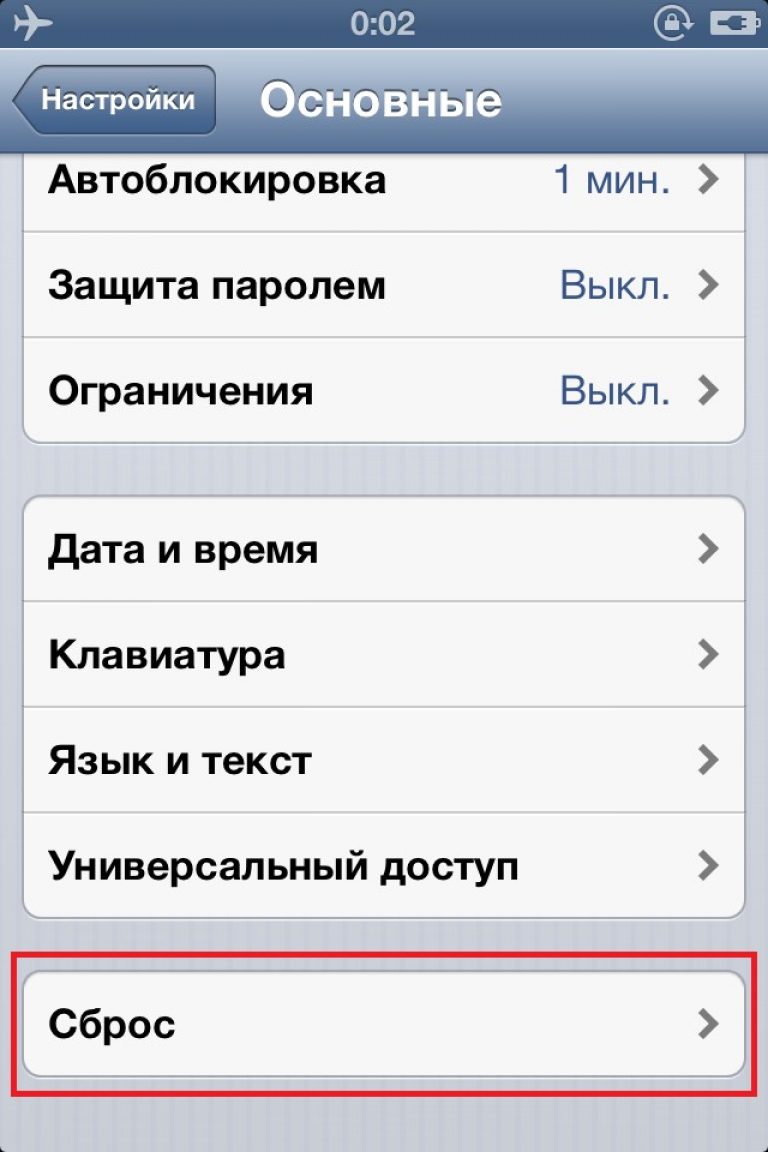
- Klikoni tek fshini përmbajtjen dhe cilësimet;

- Pastroni pajisjen dhe prisni që ajo të rindizet plotësisht.
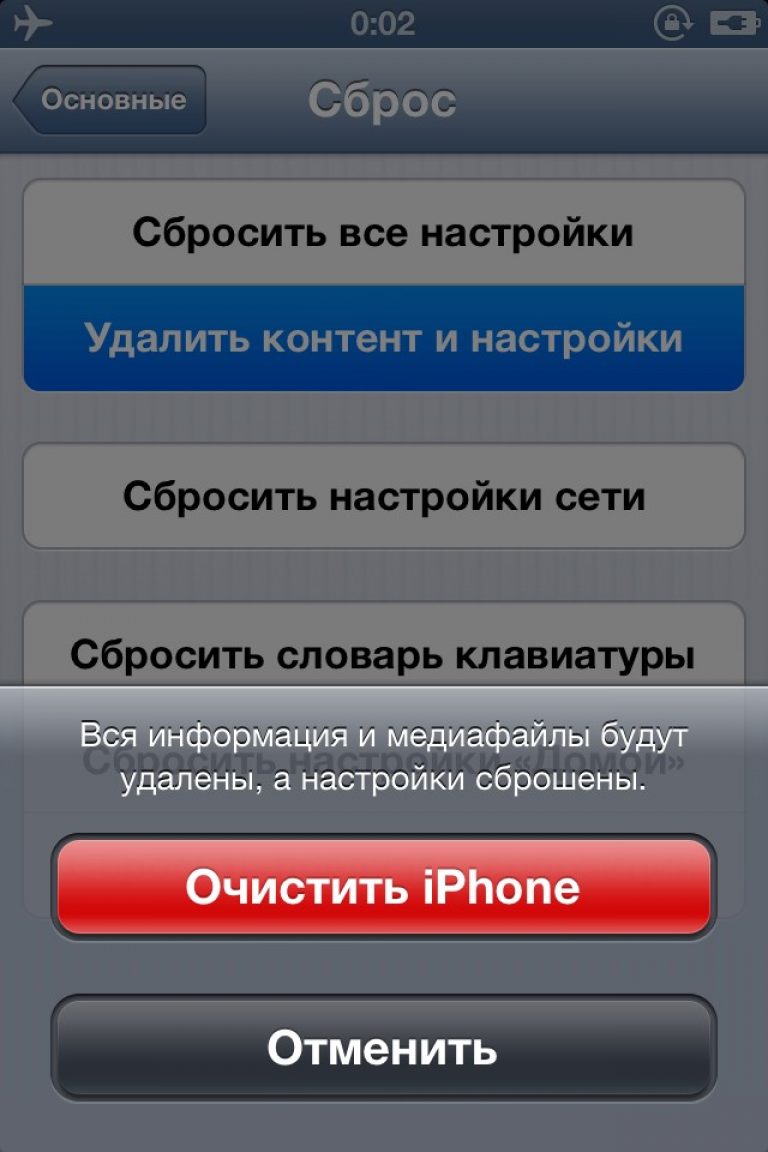
Zgjidhja e problemit rrëshqitës gri (problemi i harduerit)
Shpesh shkaku i një problemi kur lidheni me Wi-Fi është një dështim harduerik i modulit të lidhjes së rrjetit.
Dëshmi e drejtpërdrejtë e këtij dështimi është rrëshqitësi i mbylljes / mbylljes gri në lidhje që nuk i përgjigjet veprimeve të përdoruesit.

Prishja e modulit mund të ndodhë pas mbinxehjes së rëndë të pajisjes, lagështisë ose rënies së saj.
Për të vendosur modulin në iPhone 4s do të ndihmojë në një qendër profesionale shërbimi.
Nëse e kuptoni strukturën harduerike të një smartphone, mund të përpiqeni ta zgjidhni vetë problemin.
Tip! Vazhdoni të rregulloni vetë telefonin vetëm nëse jeni të sigurt se mund ta vendosni pajisjen! Përndryshe, kontaktoni një specialist.
Për riparim do t'ju duhet artikujt e mëposhtëm ndihmës:
- Kaçavidë e vogël (Phillips);

- Një kaçavidë speciale për iPhone, i cili është krijuar për të hequr vidhat e poshtme;

- Tharëse flokësh Joiner. Nëse nuk keni një të tillë, mund të përdorni një tharëse flokësh të rregullt shtëpiak për tharjen e flokëve, i cili ka funksione për ndërrimin e mënyrave të funksionimit.
Ndiqni udhëzimet më poshtë:
- Zhbllokoni vidhat e poshtme që tregohen në figurë;

- Hiqeni kapakun e pasëm dhe hiqni katër vidhat siç tregohet në foto;

- Hidhni bllokun mbrojtës metalik;
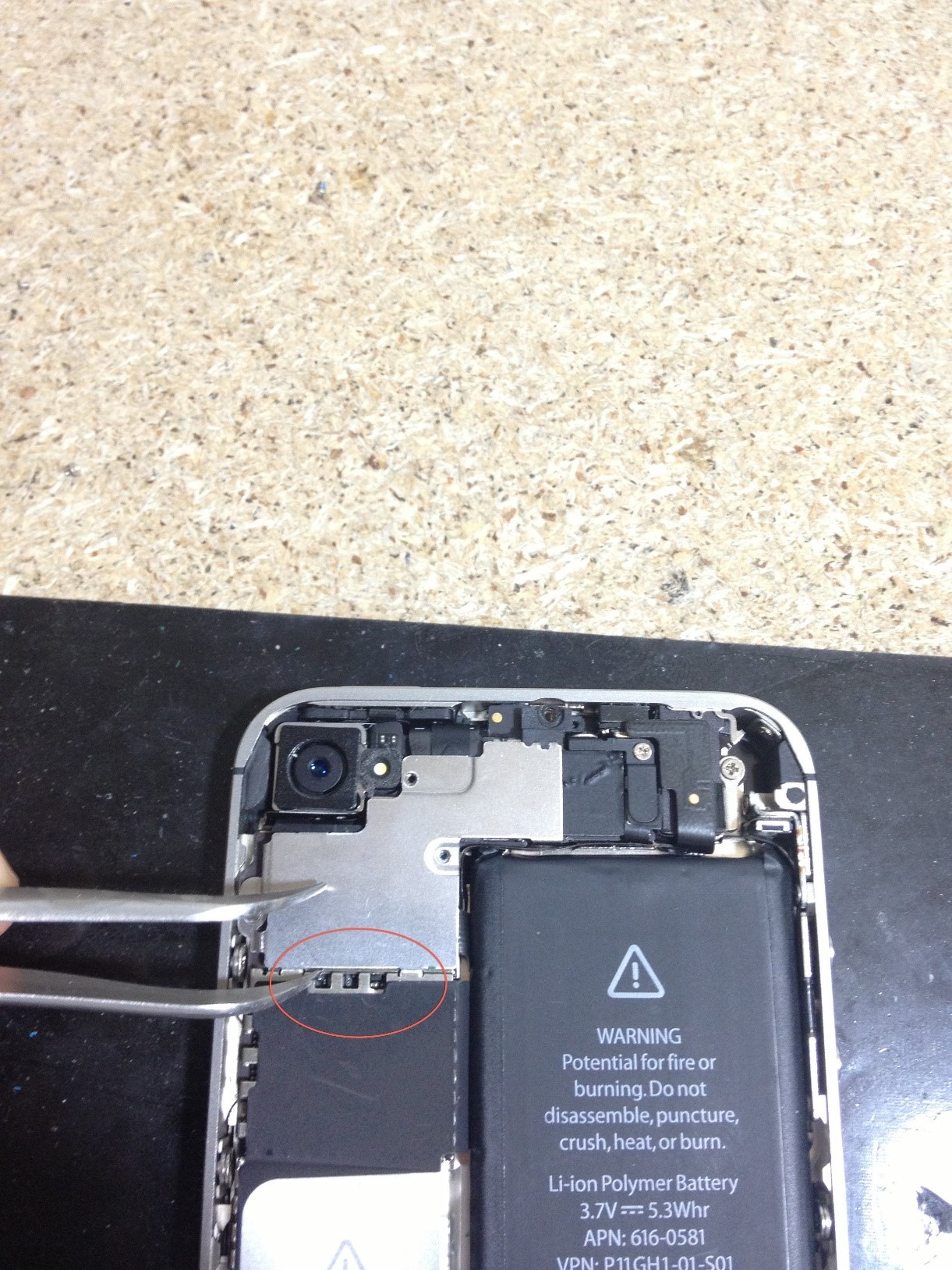
- Zhbllokoni vidhën që rregullon antenën, ajo tregohet në figurë;

- Tjetra, duhet të marrësh shulën dhe ta tërheqësh atë me shumë kujdes. Bëni këtë me piskatore. Moduli tani është çliruar. Duhet të nxehet me tharëse flokësh. Temperatura e tharëse flokësh duhet të jetë së paku 250 gradë dhe jo më shumë se 300 gradë.

Shtë e rëndësishme të ngrohni modulin saktë: mos e mbani tharëse flokësh për shumë kohë mbi një zonë.
Rrjedha e ajrit të nxehtë duhet të drejtohet qartë në tabelë, për këtë, mbani tharëse flokësh në mënyrë rigoroze në kënde të drejta ndaj modulit. Ngroheni pajisjen për dy minuta.
Kjo do të jetë mjaft e mjaftueshme. Pas ngrohjes, prisni që pajisja të ftohet dhe ta mbledhë atë.
Pas rindezjes, rrëshqitësi duhet të bëhet aktiv, përndryshe duhet të kontrolloni temperaturën e tharëseve të flokëve dhe të përsërisni të gjitha hapat e mësipërm.
Video tematike:
Wi fi nuk funksionon në iPhone. Si të bëni Wi-Fi në një iPhone.
Tofarë duhet të bëni nëse WiFi nuk ndizet iPhone 4s: Zgjidhje praktike
Në këtë artikull, do të mësoni se çfarë të bëni nëse rrjeti pa tel Wi-Fi nuk funksionon në iPhone, dhe çfarë veprimesh për të ndërmarrë.
lundrim
Apple është deri tani rrjeti më i popullarizuar i prodhimit të smartphone. Në të njëjtën kohë, kjo nuk është vetëm kompania më e njohur, por edhe më e pasura nga të gjitha kompanitë ekzistuese që prodhojnë smartphone të lëvizshëm. Kështu, mendimi se Apple personifikon vetëm cilësi, rehati dhe premium endet në rrjetë. Por larg nga gjithmonë të tria rutinat korrespondojnë me realitetin.
Një shërbim riparimi gjithashtu vizitohet shpesh nga pronarët e iPhone të cilët po bëjnë jo vetëm për të riparuar Wi-Fi ose për të ndryshuar modulin, por edhe me probleme të tjera po aq të rëndësishme.
Atëherë, çfarë të bëni nëse Wi-Fi papritmas u zhduk në iPhone? A është e mundur të riparoni një modul ose të zgjidhni një problem në një dhe në shtëpi? A ia vlen të vizitoni një shërbim riparimi?
Po sikur iPhone të mos ketë Wi-Fi?
Daydo ditë, shërbimet e riparimit të smartphone, përkatësisht pajisjet Apple iPhone, plotësojnë listën e problemeve për shkak të të cilave Wi-Fi nuk funksionon ose nuk kap. Kështu, shumë po pyesin për riparimin e shtëpisë së Wi-Fi, pavarësisht nga fakti se në duar ka vetëm një kaçavidë dhe një çekiç. Vlen të përmendet natyra e problemit këtu, pasi ekzistojnë dy lloje të avarive: një prishje e harduerit dhe një prishje në softuer.
Por profesionistët marrin parasysh gjithashtu problemet që janë ekskluzivisht faktorë njerëzorë dhe nënvizojnë sa vijon:
- Ndoshta ju rënë aksidentalisht iPhone tuaj, si rezultat i të cilit Wi-Fi nuk funksionon tani, pasi kontaktet dhe mekanizmat e kësaj teknologjie janë dëmtuar. Prandaj, nëse Wi-Fi ndaloi së punuari pas rënies së iPhone, atëherë ka vetëm një rrugëdalje - shkoni në qendrën e riparimit.
- Një rënie e tensionit ndodhi gjatë ngarkimit të iPhone, duke rezultuar në një qark të shkurtër që me shumë mundësi nuk e keni vënë re.
- Pajisja juaj ka rënë në dëborë, ujë ose lagështi. Kështu, çipi i rrjetit pa tel Wi-Fi është përkeqësuar për shkak të oksidimit.
Prishjet e programeve kompjuterike
Vlen të përmendet se riparimi Wi-Fi mund të kryhet vetëm nëse ka njohuri të veçanta, nëse kjo lidhet me një problem në pjesën e softuerit. Epo, nëse problemi sjell një mosfunksionim në harduer, atëherë përveç njohurive të veçanta, mjetet speciale dhe një modul i ri Wi-Fi janë gjithashtu të dobishëm këtu.
Kështu, nëse e kuptoni iPhone, si në pesë gishtërinjtë tuaj, atëherë maksimumi që mundeni është të rifilloni, rindizni pajisjen dhe kjo është e gjitha. Prandaj, është shumë e rëndësishme të kuptoni se çfarë të bëni në këtë situatë, pasi gjithëpërfshirja e tepërt do të çojë në blerjen e një iPhone 4S të ri.
Por akoma, le të shohim një zgjidhje për problemin e Wi-Fi në harduer.
Metoda 1. Ne rivendosni cilësimet në iPhone
Kryerja e një rivendosjeje nuk kërkon shumë përpjekje, dhe kjo nuk kërkon njohuri të veçanta.
Pra, për të rivendosur të gjitha cilësimet në origjinal, duhet t'i përmbaheni udhëzimeve tona:
- Para së gjithash, ju duhet të gjeni ikonën e ingranazheve të quajtur "Settings"dhe pastaj klikoni mbi të.
- Pastaj do t'ju duhet të gjeni në seksion "Settings" sendi i quajtur "Basic"dhe klikoni mbi të.

- Pas kësaj, ju duhet të lëvizni poshtë rrëshqitësit në mënyrë që të gjeni artikullin "Reset" klikoni mbi të dy deri në tre herë.

- Tani ju duhet të zgjidhni atë që saktësisht duhet të restaurohet. Në fund të fundit, dështimi ynë është në pjesën e softuerit, kështu që në rastin tonë ju duhet të klikoni Rivendosni të gjitha cilësimet.

- Pastaj ju duhet të pranoni marrëveshjen që të gjitha kredencialet tuaja, fjalëkalimet e regjistruara në shfletuesin, aplikacionet dhe lojërat do të fshihen nga iPhone. Për të konfirmuar, klikoni në butonin. "Rivendos të gjitha cilësimet."

- Done! Ju rivendosni të gjitha cilësimet e iPhone tuaj dhe tani mund ta ndizni përsëri me shpresën se funksioni wireless Wi-Fi do të funksionojë përsëri.
Metoda 2. Kryeni një rindizje të fortë të iPhone
Nëse metoda e parë e riparimit të një rrjeti pa tel Wi-Fi nuk ju ndihmoi, atëherë duhet të përpiqeni të rivendosni shumë iPhone tuaj.
Vlen të përmendetqë kjo metodë ndihmoi në mënyrë të përsëritur kur kishte një problem në lidhjen në rrjet përmes Wi-Fi, ose moduli nuk mund të gjente rrjetin Wi-Fi.
Pra, për të kryer një rindizje të fortë, ju duhet t'i përmbaheni udhëzimeve tona:
- Para së gjithash, ju duhet të shtypni dy çelësa në të njëjtën kohë, domethënë, shtypni një kombinim kyç « Shtëpi "+"Fuqia ",dhe pastaj mbajini ato poshtë dhe mbajeni për 6-8 sekonda, ose derisa telefoni të fiket.
- Atëherë duhet të ndizni përsëri iPhone duke shtypur butonin « Fuqia ",atëherë kontrolloni nëse Wi-Fi është duke punuar apo jo. Nëse gjithçka funksionoi mirë, nëse jo, atëherë problemi qëndron në pajisjen e iPhone tuaj.
Metoda 3. Ne kontrollojmë ruterin me të cilin po përpiqemi të lidhemi
Nga rruga, ndodh që ruteri tek i cili ne po përpiqemi të lidhim iPhone tonë fiket, ose diapazoni i komunikimit është i humbur, dhe iPhone thjesht nuk mund të kapë pikën e caktuar të hyrjes. Prandaj, është e nevojshme të kontrolloni këtu jo vetëm pajisjen iPhone, por edhe vetë routerin, pasi mund të mos funksionojë gjithashtu.
Prishjet e harduerit
Si ta sillni Wi-Fi për të punuar vetë?
Pra, nëse nuk ka vërejtje nga ana e softuerit, dhe gjithçka është mirë, atëherë problemi qëndron në pjesën e softuerit.
Prandaj, nëse vendosni të rivlerësoni në mënyrë të pavarur rrjetin Wi-Fi në iPhone tuaj, atëherë ndiqni metodat tona.
Metoda 1. Ngrohni pajisjen iPhone me tharëse flokësh
- Para së gjithash, duhet të fikni plotësisht telefonin inteligjent në mënyrë që në rast të të cilit të mos ketë qark të shkurtër.

- Pas kësaj, ju duhet të merrni një tharëse flokësh dhe ta ktheni atë në pozicionin e mesëm, në mënyrë që temperatura e ngrohjes të jetë pak më e lartë se temperatura e dhomës.
- Atëherë tharëse flokësh që punojnë, gjegjësisht surrat nga ku del ajri, së pari duhet të dërgohen në fund të smartphone-it, dhe më pas në majë. Duhen rreth 15-20 minuta për tu ngrohur.

- Tani mund të përpiqeni të ndizni smartphone-in, dhe për këtë arsye të shihni se çfarë ka ndryshuar. Nëse Wi-Fi nuk funksionon si më parë, atëherë vazhdoni me metodën tjetër.
![]()
Metoda 2. Ngrohja e bordit Wi-Fi me tharëse flokësh
- Para se të filloni të çmontoni një vegël, duhet të fikni fuqinë e tij duke shtypur butonin « Fuqia ”.
- Atëherë ju duhet të merrni një kaçavidë të veçantë, e cila është krijuar për të çmontuar telefonat, smartphone.

- Pas kësaj, ju duhet të zhbllokoni dy bulonat në fund të iPhone, dhe pastaj hiqni kapakun e pasëm të telefonit.

- Tani mund ta shihni kartën e zhveshur Wi-Fi, të cilën do të duhet të përpiqeni të ngrohni me tharëse flokësh me shpejtësi mesatare për 20 minuta.

- Kur të mbaroni procedurën e ngrohjes dhe të mbledhni telefonin, mund ta ndizni dhe përsëri kontrolloni nëse Wi-Fi po punon apo jo.
Epo, për këtë ne me siguri do të përfundojmë artikullin tonë sot.
Video: Riparimi i kartave Wi-Fi në iPhone 4S
Instalimi i programeve në iPhone dhe puna me ta, kontrollimi i postës, punimi me navigatorët, madje sinkronizimi (pas lëshimit të iOS 5) - e gjithë kjo kërkon që iphone të lidhet me Internetin, mundësisht përmes wi-fi, pasi është më i shpejtë dhe falas. Prandaj, ju vetëm duhet të krijoni rrjetin tuaj pa tel në shtëpi në shtëpi në mënyrë që pajisja juaj të jetë gjithmonë e gatshme dhe e mbushur me informacione të azhurnuara, dhe të mund të punoni me aplikime dhe të dhëna edhe në shtrat ose në banjë.
Në një kompjuter që funksionon Windows
Pra, krijoni një rrjet wi-fi në shtëpi. Supozohet se në shtëpi ju keni qasje në internet përmes një kompjuteri ose laptopi, dhe ata kanë një adaptor wi-fi. Shkojmë Fillimi - Paneli i Kontrollit - Lidhjet në Rrjet - Krijoni një lidhje të re. Në listën e opsioneve të propozuara, zgjidhni artikullin e fundit - krijoni një lidhje pa tel kompjuter-me kompjuter. Emërtoni lidhjen tuaj, për shembull, "WWW", zgjidhni një lloj të kriptimit të të dhënave dhe shkruani një fjalëkalim në mënyrë që fqinjët të mos lidhen me rrjetin tuaj dhe të mos ngadalësojnë shpejtësinë e lidhjes me shkarkimet tuaja. Sigurohuni që të kontrolloni " Ruani lidhjen". Tani ndizni adaptorin wi-fi në laptop, ikona pa tel do të shfaqet në tabaka. Klikoni mbi të, zgjidhni lidhjen që sapo keni krijuar, shkruani fjalëkalimin. Pjesa e parë e konfigurimit është e plotë.
Në listën e opsioneve të propozuara, zgjidhni artikullin e fundit - krijoni një lidhje pa tel kompjuter-me kompjuter. Emërtoni lidhjen tuaj, për shembull, "WWW", zgjidhni një lloj të kriptimit të të dhënave dhe shkruani një fjalëkalim në mënyrë që fqinjët të mos lidhen me rrjetin tuaj dhe të mos ngadalësojnë shpejtësinë e lidhjes me shkarkimet tuaja. Sigurohuni që të kontrolloni " Ruani lidhjen". Tani ndizni adaptorin wi-fi në laptop, ikona pa tel do të shfaqet në tabaka. Klikoni mbi të, zgjidhni lidhjen që sapo keni krijuar, shkruani fjalëkalimin. Pjesa e parë e konfigurimit është e plotë.  Tani ju duhet të "ndani" Internetin - d.m.th. sigurohuni që të gjitha pajisjet që do të lidhen me rrjetin WWW kanë qasje në rrjetin mbarëbotëror. Për ta bërë këtë, kthehuni te Network Connections dhe zgjidhni atë përmes të cilit lidhni laptopin tuaj në Internet. Për shembull, nëse keni një lidhje të dedikuar, do të jetë "Lidhje Lokale Lokale", ose mund të jetë një lidhje VPN. Ne kliko me të djathtën mbi të, shkoni te Properties dhe " Sharing". Ne vendosëm shënimin e parë. Kjo është e gjitha, Interneti është "përhapur" në një lidhje wi-fi.
Tani ju duhet të "ndani" Internetin - d.m.th. sigurohuni që të gjitha pajisjet që do të lidhen me rrjetin WWW kanë qasje në rrjetin mbarëbotëror. Për ta bërë këtë, kthehuni te Network Connections dhe zgjidhni atë përmes të cilit lidhni laptopin tuaj në Internet. Për shembull, nëse keni një lidhje të dedikuar, do të jetë "Lidhje Lokale Lokale", ose mund të jetë një lidhje VPN. Ne kliko me të djathtën mbi të, shkoni te Properties dhe " Sharing". Ne vendosëm shënimin e parë. Kjo është e gjitha, Interneti është "përhapur" në një lidhje wi-fi. 
Në mac os
Nëse keni një kompjuter Mac, mund të krijoni një rrjet wi-fi duke shkuar tek Cilësimet e sistemit - Rrjeti dhe duke klikuar në butonin me një shenjë plus në fund të majtë. Për të "ndarë" aksesin në Internet, shkoni te Cilësimet e sistemit - Ndarja. Këtu, zgjidhni Internet i përbashkët, në rreshtin e sipërm, zgjidhni rrjetin e krijuar wi-fi, dhe në dritaren e poshtme - lidhjen që siguron lidhjen me rrjetin Mac. Pas kësaj, sigurohuni që të kontrolloni kutinë pranë artikullit Shared Internet.

Vendosja e Wi-fi në iPhone
Tani si të vendosni internetin në iphone. Ne marrim pajisjen. Futemi brenda Cilësimet - Wi-Fi. Ndizeni, zgjidhni rrjetin tonë "WWW", shkruani fjalëkalimin. IPhone do ta kujtojë atë dhe nuk do të duhet ta futësh më. Pajisja do të lidhet automatikisht me këtë rrjet sa herë që është në zonën e saj të mbulimit.
Artikuj të tjerë të dobishëm:
VeshkaSi të vendosni internet në iphone, të vendosni një rrjet WiFi në shtëpi0 Instalimi i programeve në iPhone dhe puna me ta, kontrollimi i postës, punimi me navigatorët, madje sinkronizimi (pas lëshimit të iOS 5) - e gjithë kjo kërkon që iphone të lidhet me Internetin, mundësisht përmes wi-fi, pasi është më i shpejtë dhe falas. Prandaj, ju vetëm duhet të krijoni rrjetin tuaj pa tel në shtëpi në shtëpi, në mënyrë që pajisja juaj të jetë gjithmonë e përgatitur plotësisht dhe plot informacione të azhurnuara, dhe të mund të punoni me aplikime dhe të dhëna edhe në shtrat ose në banjë. wi-fi. Supozohet se në shtëpi ju keni qasje në internet përmes një kompjuteri ose laptopi, dhe ata kanë një adaptor wi-fi. Shkoni te Fillimi - Paneli i Kontrollit - Lidhjet në Rrjet - Krijoni një lidhje të re. Në listën e opsioneve të propozuara, zgjidhni artikullin e fundit - krijoni një lidhje pa tel kompjuter-me-kompjuter. Emërtoni lidhjen tuaj, për shembull, "WWW", zgjidhni një lloj të kriptimit të të dhënave dhe shkruani një fjalëkalim në mënyrë që fqinjët të mos lidhen me rrjetin tuaj dhe të mos ngadalësojnë shpejtësinë e lidhjes me shkarkimet tuaja. Sigurohuni që të kontrolloni kutinë "Ruaj lidhjen". Tani ndizni adaptorin wi-fi në laptop, ikona pa tel do të shfaqet në tabaka. Klikoni mbi të, zgjidhni lidhjen që sapo keni krijuar, shkruani fjalëkalimin. Pjesa e parë e konfigurimit është përfunduar. Tani ju duhet të "ndani" Internetin - d.m.th. sigurohuni që të gjitha pajisjet që do të lidhen me rrjetin WWW kanë qasje në rrjetin mbarëbotëror. Për ta bërë këtë, kthehuni te Network Connections dhe zgjidhni atë përmes të cilit lidhni laptopin tuaj në Internet. Për shembull, nëse keni një lidhje të dedikuar, do të jetë "Lidhje Lokale Lokale", ose mund të jetë një lidhje VPN. Ne klikojmë me të djathtën mbi të, shkoni te Properties dhe në butonin "Ndarja". Ne vendosëm shënimin e parë. Kjo është e gjitha, Interneti është "përhapur" në një lidhje wi-fi. Në Mac OS Nëse keni një kompjuter Mac, mund të krijoni një rrjet wi-fi duke shkuar te Settings System - rrjeti dhe duke klikuar butonin plus në fund të majtë. Për të "ndarë" aksesin në Internet, shkoni te Cilësimet e Sistemit - Ndarja. Këtu, zgjidhni Internet Sharing, në vijën e sipërme zgjidhni rrjetin e krijuar wi-fi, dhe në dritaren e poshtme - lidhjen që siguron lidhjen Mac me Rrjetin. Pas kësaj, sigurohuni që të kontrolloni kutinë pranë artikullit të Internetit të Ndarë. Vendosja e wi-fi në iPhone Tani si të vendosni Internetin në iphone. Ne marrim pajisjen. Shkoni te Parametrat - Wi-Fi. Ndizeni, zgjidhni rrjetin tonë "WWW", shkruani fjalëkalimin. IPhone do ta kujtojë atë dhe nuk do të duhet ta futësh më. Pajisja do të lidhet automatikisht me këtë rrjet sa herë që është në zonën e tij të mbulimit. Artikuj të tjerë të dobishëm: Si të shpejtoni Internetin në iPhoneFaceTime - si të lidheni dhe të përdorni Si të përdorni AirDrop në iPhone Si ta ndizni flashin kur thirrni në cilësimet e ekranit me prekje të iPhone
Instalimi i programeve në iPhone dhe puna me ta, kontrollimi i postës, punimi me navigatorët, madje sinkronizimi (pas lëshimit të iOS 5) - e gjithë kjo kërkon që iphone të lidhet me Internetin, mundësisht përmes wi-fi, pasi është më i shpejtë dhe falas. Prandaj, ju vetëm duhet të krijoni rrjetin tuaj pa tel në shtëpi në shtëpi, në mënyrë që pajisja juaj të jetë gjithmonë e përgatitur plotësisht dhe plot informacione të azhurnuara, dhe të mund të punoni me aplikime dhe të dhëna edhe në shtrat ose në banjë. wi-fi. Supozohet se në shtëpi ju keni qasje në internet përmes një kompjuteri ose laptopi, dhe ata kanë një adaptor wi-fi. Shkoni te Fillimi - Paneli i Kontrollit - Lidhjet në Rrjet - Krijoni një lidhje të re. Në listën e opsioneve të propozuara, zgjidhni artikullin e fundit - krijoni një lidhje pa tel kompjuter-me-kompjuter. Emërtoni lidhjen tuaj, për shembull, "WWW", zgjidhni një lloj të kriptimit të të dhënave dhe shkruani një fjalëkalim në mënyrë që fqinjët të mos lidhen me rrjetin tuaj dhe të mos ngadalësojnë shpejtësinë e lidhjes me shkarkimet tuaja. Sigurohuni që të kontrolloni kutinë "Ruaj lidhjen". Tani ndizni adaptorin wi-fi në laptop, ikona pa tel do të shfaqet në tabaka. Klikoni mbi të, zgjidhni lidhjen që sapo keni krijuar, shkruani fjalëkalimin. Pjesa e parë e konfigurimit është përfunduar. Tani ju duhet të "ndani" Internetin - d.m.th. sigurohuni që të gjitha pajisjet që do të lidhen me rrjetin WWW kanë qasje në rrjetin mbarëbotëror. Për ta bërë këtë, kthehuni te Network Connections dhe zgjidhni atë përmes të cilit lidhni laptopin tuaj në Internet. Për shembull, nëse keni një lidhje të dedikuar, do të jetë "Lidhje Lokale Lokale", ose mund të jetë një lidhje VPN. Ne klikojmë me të djathtën mbi të, shkoni te Properties dhe në butonin "Ndarja". Ne vendosëm shënimin e parë. Kjo është e gjitha, Interneti është "përhapur" në një lidhje wi-fi. Në Mac OS Nëse keni një kompjuter Mac, mund të krijoni një rrjet wi-fi duke shkuar te Settings System - rrjeti dhe duke klikuar butonin plus në fund të majtë. Për të "ndarë" aksesin në Internet, shkoni te Cilësimet e Sistemit - Ndarja. Këtu, zgjidhni Internet Sharing, në vijën e sipërme zgjidhni rrjetin e krijuar wi-fi, dhe në dritaren e poshtme - lidhjen që siguron lidhjen Mac me Rrjetin. Pas kësaj, sigurohuni që të kontrolloni kutinë pranë artikullit të Internetit të Ndarë. Vendosja e wi-fi në iPhone Tani si të vendosni Internetin në iphone. Ne marrim pajisjen. Shkoni te Parametrat - Wi-Fi. Ndizeni, zgjidhni rrjetin tonë "WWW", shkruani fjalëkalimin. IPhone do ta kujtojë atë dhe nuk do të duhet ta futësh më. Pajisja do të lidhet automatikisht me këtë rrjet sa herë që është në zonën e tij të mbulimit. Artikuj të tjerë të dobishëm: Si të shpejtoni Internetin në iPhoneFaceTime - si të lidheni dhe të përdorni Si të përdorni AirDrop në iPhone Si ta ndizni flashin kur thirrni në cilësimet e ekranit me prekje të iPhone





